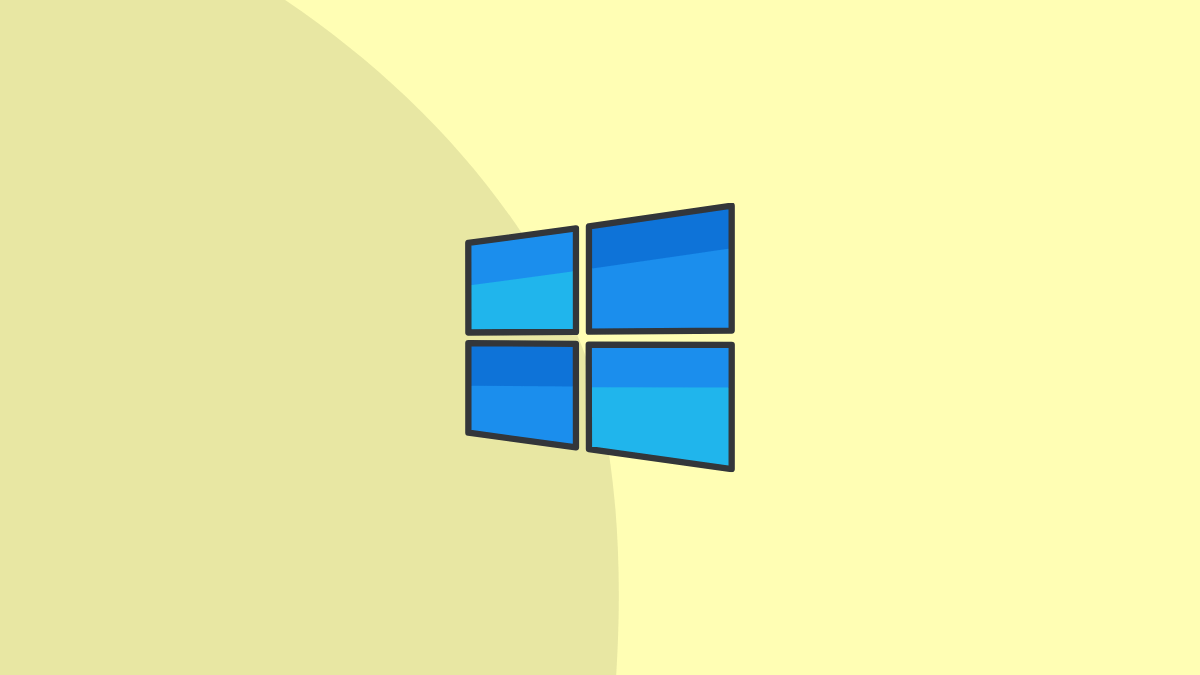1,1K
Si quieres convertir un archivo, puedes simplemente cambiar las extensiones de los archivos en Windows. Le mostraremos paso a paso cómo hacerlo.
Cambiar las extensiones de los archivos en Windows 11, 10 u 8
Para cambiar la extensión del archivo, primero debe activarlo en el Explorador de Windows:
- Abra la carpeta con los archivos que desea modificar en el Explorador de Windows:
- Haga clic en «Ver» en la barra de menú. A continuación, marque la casilla de «Extensiones de nombres de archivos».
- En el Explorador de Windows, resalte el archivo que desea renombrar y pulse la tecla [F2] o haga clic en el archivo dos veces lentamente con el ratón.
- Si ahora introduce una extensión de archivo válida, el archivo se convertirá.
- Nota: El cambio de la extensión del archivo puede inutilizarlo. Si cambia la extensión del archivo de PDF a JPG, Windows ya no puede abrir el archivo porque Windows no puede convertir automáticamente un PDF en un archivo de imagen. Si cambia el cambio de archivo de JPG a PNG, el archivo sigue siendo utilizable porque Windows puede hacer esta conversión.
Cambiar extensiones de archivos en Windows 7
El procedimiento es similar en Windows 7:
- Abra la carpeta que contiene los archivos que desea modificar en el Explorador de Windows.
- Haga clic en «Organizar» en la barra de menú y luego en «Opciones de carpeta y búsqueda».
- Cambia a la pestaña «Ver». Quite la marca de «Ocultar las extensiones de los tipos de archivo conocidos» y cierre la ventana con «Aceptar».
- En el Explorador de Windows, seleccione un archivo y pulse la tecla [F2]. Ahora puede cambiar fácilmente la extensión del archivo y renombrar el elemento.